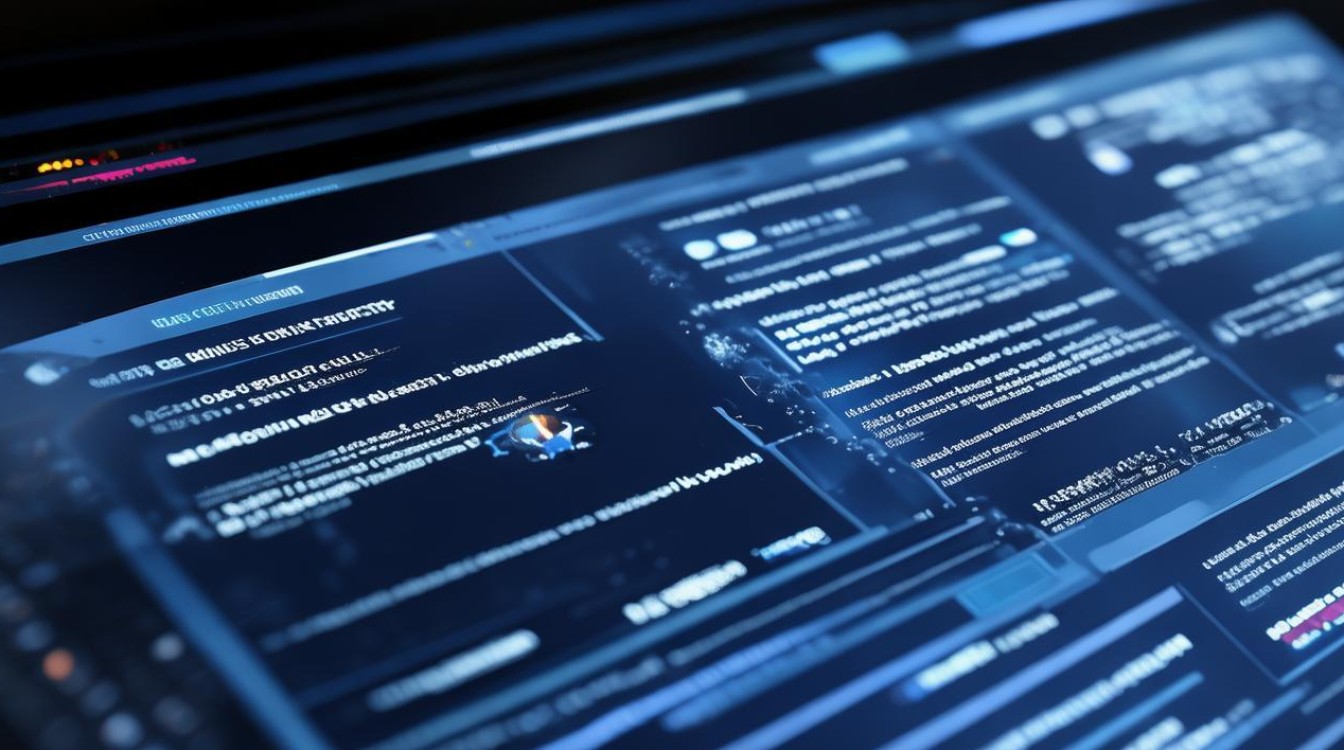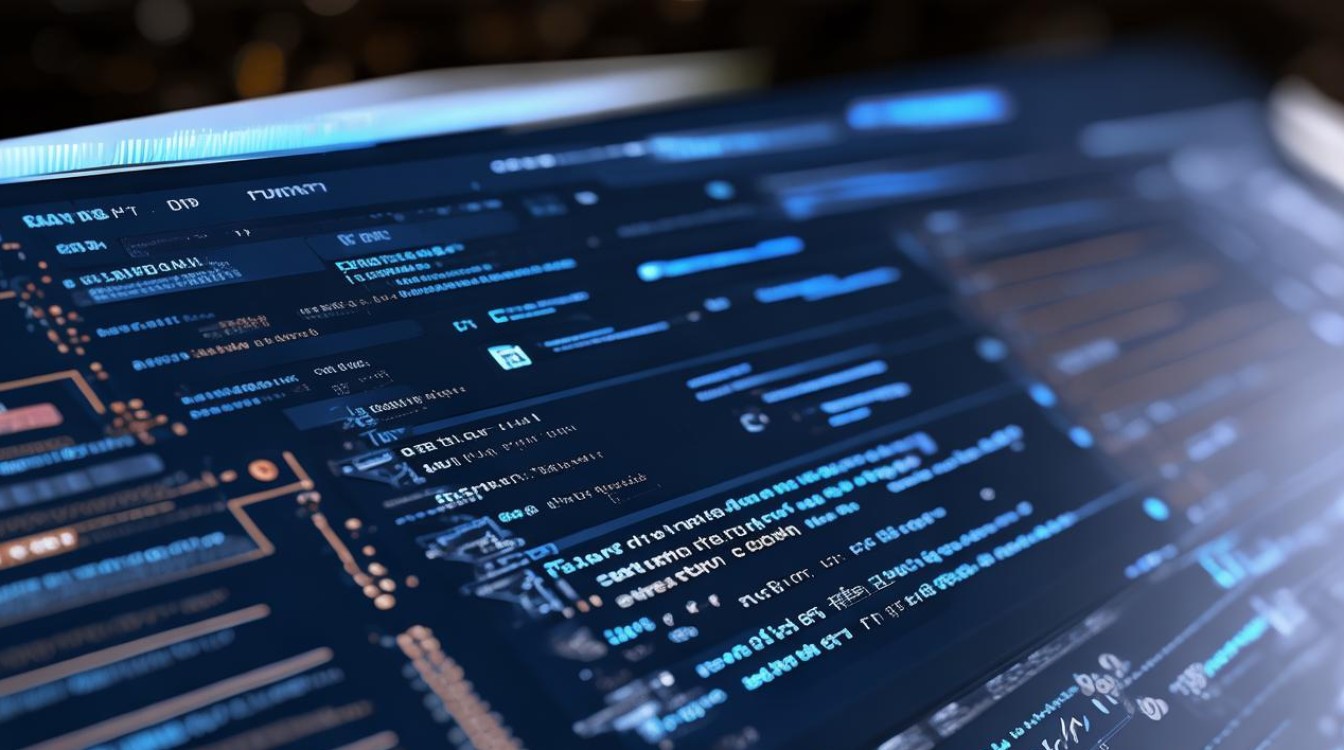昂达主板进入bios怎么设置
shiwaishuzidu
2025年5月2日 23:04:21
主板
29
开机时反复按Del键进入BIOS设置界面,可进行相关配置调整。
进入BIOS的方法
- 开机按键
- 昂达主板通常使用 Del(Delete)键 或 F2键 进入BIOS界面。
- 少数旧型号可能需按 F7键 或 Esc键。
- 操作步骤
- 按下主机电源键后,立即连续点击对应的按键(如Del键)。
- 成功进入后,屏幕显示蓝底或黑底的BIOS界面。
BIOS基础设置(以常见界面为例)
启动顺序调整(Boot选项)
| 设置项 |
说明 |
| Boot Priority |
通过↑↓键调整U盘、硬盘、光驱的启动顺序,按F5/F6调整优先级。 |
| Fast Boot |
启用后加速开机,但可能跳过BIOS按键检测,建议初次设置时关闭。 |
安全与密码设置(Security选项)
| 设置项 |
说明 |
| Set User Password |
设置BIOS密码,需输入两次确认。 |
| Secure Boot |
若安装Windows 10/11,保持开启;安装Linux或其他系统需关闭。 |
硬件监控(H/W Monitor)
| 设置项 |
说明 |
| CPU Temperature |
显示CPU实时温度(正常值:30°C~70°C)。 |
| Fan Speed |
查看风扇转速,部分主板支持手动调节风扇模式(静音/性能)。 |
超频设置(需谨慎操作)
| 设置项 |
说明 |
| CPU Ratio |
调整CPU倍频(例如从3.5GHz改为4.0GHz)。 |
| DRAM Voltage |
内存电压调节,普通用户不建议修改。 |
保存与退出
| 选项 |
说明 |
| Save & Exit |
按F10保存设置并重启。 |
| Discard Changes |
放弃修改并退出,用于设置错误时恢复。 |
注意事项
- 操作风险
修改超频或电压参数可能导致硬件损坏,建议新手仅调整启动顺序等基础设置。
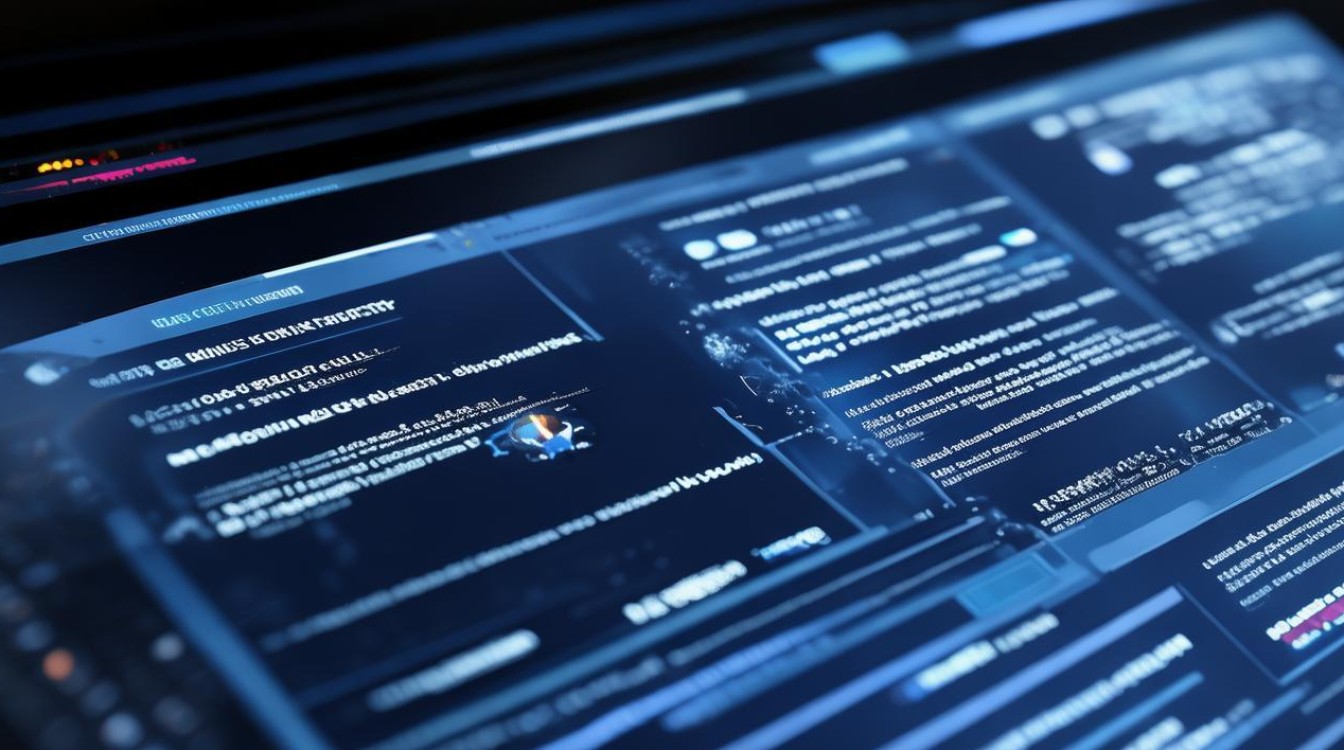
- 兼容性问题
- 安装新硬件(如NVMe硬盘)后需在BIOS中开启
NVMe Support。
相关问题与解答
Q1:按Del键无法进入BIOS怎么办?
- 解答:
- 确认键盘接口正常(尝试更换USB接口或PS/2键盘)。
- 关闭Windows“快速启动”功能:
进入系统后,打开【控制面板】→【电源选项】→【选择电源按钮功能】→取消勾选“启用快速启动”。
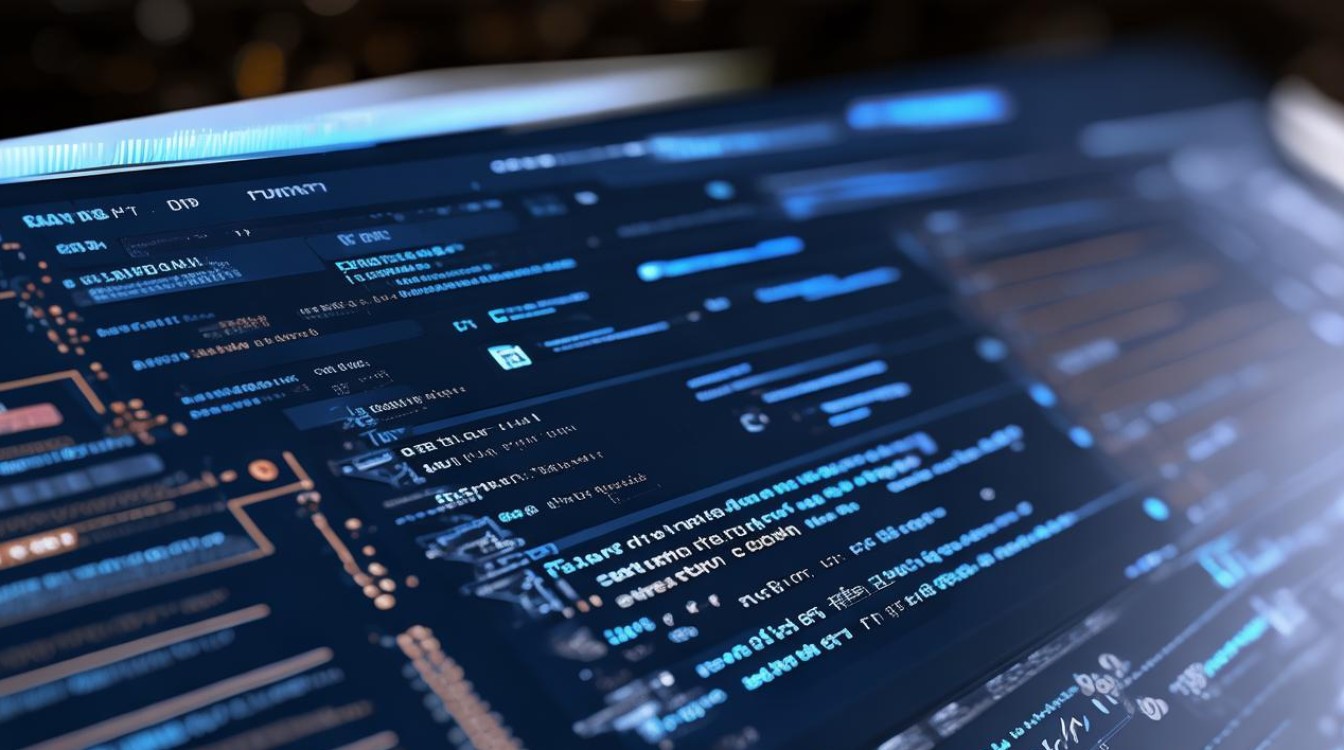
Q2:BIOS设置错误导致无法开机如何恢复?
- 解答:
- 强制关机后重启,进入BIOS选择
Load Optimized Defaults(恢复默认设置)。
- 部分主板有物理清除CMOS的跳线,短接2-3针脚5秒即可重置。